ハードウェア
IchigoLatteのファームウェアを更新
shimizu
前回紹介したIchigoLatteですが、IchigoLatteのソフトウェアも、IchigoJam BASICと同様に随時バージョンアップされていて、今日現在は1.1.3が正式公開されています。今私が持っているIchigoLatte基板はバージョン1.0.0のままでしたので、今回ファームウェアをアップデートし、最新版に更新してみたいと思います。
ちなみに正式公開前のファームウェアがこちらのFacebookページで配布されることがあります。現在、1.1.5が配布されていますので、これを使いたいと思います。
なお、バージョンアップに必要な道具や手順はIchigoJamの時と同様です。今回は以前の記事で使ったものとは別のツールで行ってみます。
用意するもの
IchigoLatte
USBシリアル変換器・ジャンパー線
こちらの解説を参考に調達しました。
書き込むファームウェアファイル
公式サイトで入手することができます。前述のとおり、今回は本リリース前の1.1.5をダウンロードしました。
PC
今回はMac Book Proで作業を行いました。
ファームウェア書き込みツール「Flash Magic」
Mac OS X版をダウンロードしてインストールしました。
アップデート手順
1. まずは、PCとIchigoLatteを接続します。USBシリアル変換器とIchigoLatte基板上の端子をジャンパー線で以下の組み合わせでつなぎます。
USBシリアル変換器 IchigoLatte
+-----+ +-----+
| TXD |====| RXD |
| RXD |====| TXD |
| GND |====| GND |==┐
+-----+ | ISP |==┘
+-----+
2. IchigoLatteの電源を入れます。ISP端子がGNDに接続されていることで、プログラム書き換え用のISP(In System Programming)モードで起動し、LEDが点灯した状態となります。
3. Flash Magicを開いて、USBシリアル変換器を正しく認識しているかどうか確かめてみましょう。
Flash Magicを開いてから以下のコマンドを実行します。
$ ls -l /Applications/FlashMagic.app/Contents/Resources/dosdevices/COM* lrwxr-xr-x 1 *** admin 31 7 10 17:46 /Applications/FlashMagic.app/Contents/Resources/dosdevices/COM4 -> /dev/cu.Bluetooth-Incoming-Port lrwxr-xr-x 1 *** admin 22 7 10 17:46 /Applications/FlashMagic.app/Contents/Resources/dosdevices/COM5 -> /dev/cu.SLAB_USBtoUART lrwxr-xr-x 1 *** admin 32 7 10 17:46 /Applications/FlashMagic.app/Contents/Resources/dosdevices/COM6 -> /dev/tty.Bluetooth-Incoming-Port lrwxr-xr-x 1 *** admin 23 7 10 17:46 /Applications/FlashMagic.app/Contents/Resources/dosdevices/COM7 -> /dev/tty.SLAB_USBtoUART
「/dev/cu.〜」と「/dev/tty.〜」の2つが存在していますが、「/dev/tty.〜」の方を使用します。ということから、シリアルデバイスが COM7 として登録されていることを確認しました。
4. Flash Magicで書き込みの設定を行います。
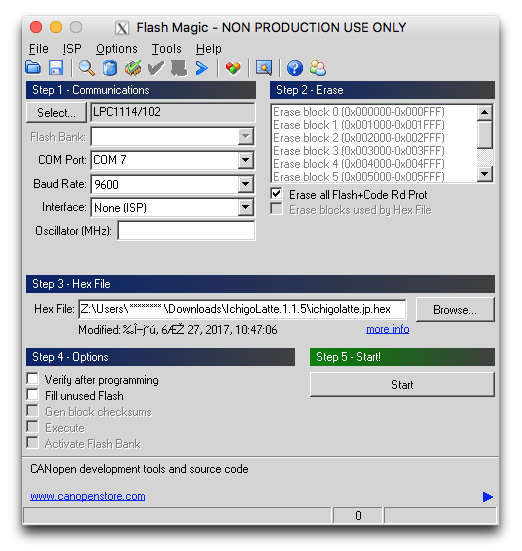
- 「Select…」ボタンを押して、「LPC1114/102」を選ぶ。
- 「COM Port」に先ほど調べたCOMポート(今回はCOM7)を記入する。
- 「Erase all Flash+Code Rd Prot」にチェックを入れる。
- 「Hex File」で、書き込むファームウェア(.hexファイル)を指定する。
5. 「Start」ボタンを押して、書き込みを実行します。
ステータスバーに「Finished」と表示されれば書き込み完了です。
6. IchigoLatteとシリアル変換器を接続していたジャンパー線を外し、モニターとキーボードを接続してから電源を入れます。すると「IchigoLatte 1.1.5 by na-s.jp」と表示され、バージョンアップされていることが確認できました。これで更新完了です。
おわりに
バージョン1.0.0から1.1.5の間には、「一部のPS/2キーボードの不具合修正」「beep機能の追加」「deep sleep機能の追加」等が含まれています。beep音が鳴らせるようになったのは楽しいですね。
以上、ファームウェアアップデートを行うことで、IchigoLatteを最新版にすることができました。バージョンアップされた新機能を試していきたいと思います!

 2024/01/05
2024/01/05 2023/12/08
2023/12/08 2023/11/17
2023/11/17 2023/07/07
2023/07/07 2023/05/12
2023/05/12 2023/02/24
2023/02/24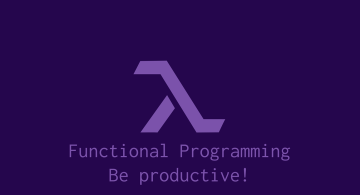 2022/12/23
2022/12/23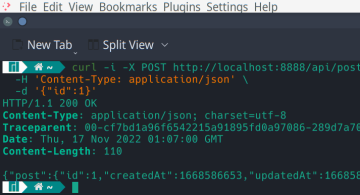 2022/11/18
2022/11/18